यदि आप विंडोज 10, 8, 7 और अन्य संस्करणों में एमपी 3 फाइलों को मर्ज करने में मदद करने के लिए एक गाइड की तलाश कर रहे हैं, तो यह लेख आपके लिए है। एकाधिक एमपी3 फ़ाइलों को मर्ज करने के चरणों को जानने के लिए नीचे पढ़ें।
अपने लिए अद्भुत वीडियो बनाने के लिए सोशल मीडिया प्लेटफॉर्म या किसी पारिवारिक समारोह के लिए संगीत बनाने के लिए, आपको संगीत फ़ाइलों का सबसे अच्छा मिश्रण बनाने के लिए कई ऑडियो फ़ाइलों को मर्ज करना होगा और फिर उन्हें एक उत्कृष्ट कृति में बदलना होगा। वीडियो को परफॉर्म करते या एडिट करते समय सिंगल ट्रैक का इस्तेमाल करना हमेशा बोरिंग होता है। बोरियत को समाप्त करने के लिए, आप तकनीक और इसकी उन्नत सुविधाओं का उपयोग करने के लिए कर सकते हैं अद्भुत संगीत बनाएं आसानी से कई फाइलों का उपयोग करना।
यह विलय आपको कठिन लग सकता है, व्यावहारिक रूप से यह बहुत आसान है। आपकी मदद करने के लिए; संगीत फ़ाइलों को मर्ज करने के चरण हमने आपके द्वारा उपयोग की जा सकने वाली दो आसान विधियों को फ़िल्टर करने में कामयाबी हासिल की है। इन विधियों का उपयोग करके कोई भी चाहे पहली बार उपयोगकर्ता हो या इस क्षेत्र में एक पेशेवर, आसानी से संगीत का एक अद्भुत टुकड़ा बना सकता है।
विभिन्न फाइलों को मर्ज करने का मतलब सिर्फ एक नई क्लिप बनाने के लिए दो या दो से अधिक ऑडियो क्लिप जोड़ना नहीं है, बल्कि यह इसके अलावा है कार्य जिसके लिए आपको धुनों, बीट्स और गीतों के अन्य तत्वों का उपयोग करने के लिए अपने कौशल को लागू करने की आवश्यकता होती है/ संगीत। विभिन्न तत्वों का उपयोग करके आप आसानी से एक नया संगीत बना सकते हैं। अब, बिना किसी और हलचल के, चलिए उन तरीकों से शुरू करते हैं जिनका उपयोग आप एमपी 3 फाइलों को एक साथ मर्ज करने के लिए कर सकते हैं।
एकाधिक mp3 फ़ाइलें मर्ज करने के सर्वोत्तम तरीके
नीचे हमने तृतीय-पक्ष सॉफ़्टवेयर का उपयोग करके और डिफ़ॉल्ट विंडोज पद्धति का उपयोग करके संगीत फ़ाइलों को मर्ज करने के तरीके सूचीबद्ध किए हैं, अधिक जानने के लिए पढ़ते रहें।
विधि 1। सॉफ्टवेयर के बिना एमपी3 फ़ाइलें मर्ज करें
इस विधि में, आपको कमांड प्रॉम्प्ट के साथ कई ऑडियो फाइलों को आसानी से मर्ज करने के चरण मिलेंगे खिड़कियाँ. पढ़कर हैरानी हो रही है, लेकिन यह सच है। मर्ज करने के लिए नीचे दिए गए चरणों का पालन करें।
- दबाओ 'विंडो' कुंजी + 'एक्स' एक साथ कुंजी, स्क्रीन पर एक रन पॉप-अप दिखाई देगा।
- खुले बॉक्स में 'टाइप करें'अध्यक्ष एवं प्रबंध निदेशक' और एंटर दबाएं या ओके पर क्लिक करें।

- स्क्रीन पर एक नई विंडो आएगी जहां आपको मर्ज करने के लिए कमांड दर्ज करनी होगी।
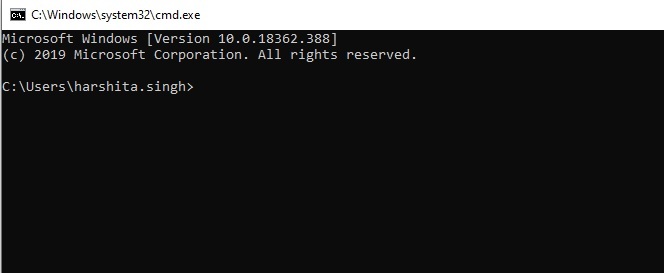
- आपको फाइलें ढूंढनी होंगी और नाम और स्थान दर्ज करें फ़ाइल का।
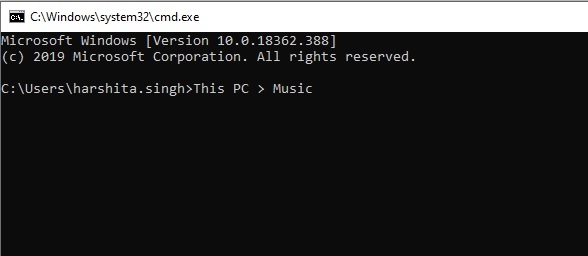
- अब, कमांड दर्ज करें। उदाहरण के लिए- कॉपी/बी ऑडियो फ़ाइल1.mp3 + ऑडियो फ़ाइल2.mp3 ऑडियो फ़ाइलें3.mp3. (आप ऑडियो फ़ाइल के स्थान पर फ़ाइल का नाम दर्ज कर सकते हैं। आपके द्वारा दर्ज किया गया फ़ाइल नाम मर्ज कर दिया जाएगा, इसलिए मर्ज करते समय सावधान रहें।)
- नाम लिखने के बाद एंटर बटन दबाएं और निर्यात की गई नई फाइल का पता लगाएं।
यह वह तरीका है जिसके इस्तेमाल से आप बिना किसी सॉफ्टवेयर के एमपी3 फाइलों को आसानी से मर्ज कर सकते हैं। मर्ज करने के लिए आपको बस अपने कंप्यूटर और एमपी3 फाइलों की जरूरत है।
यह भी पढ़ें: विंडोज़ के लिए सर्वश्रेष्ठ मुफ्त ध्वनि संपादन सॉफ्टवेयर
विधि 2। सॉफ़्टवेयर का उपयोग करके एकाधिक एमपी3 फ़ाइलें मर्ज करें
इंटरनेट पर ऐसे कई सॉफ्टवेयर उपलब्ध हैं जिनके इस्तेमाल से आप कई एमपी3 फाइलों को आसानी से मर्ज कर सकते हैं। एमपी3 मर्जर सॉफ्टवेयर चुनने से पहले, हम आपको सलाह देंगे कि एमपी3 मर्जर सॉफ्टवेयर क्या ऑफर करता है? आपका सामना कुछ ऐसे सॉफ़्टवेयर से हो सकता है जिन्हें निष्पादित करने के लिए सदस्यता शुल्क की आवश्यकता होती है। इंटरनेट पर कई फ्री सॉफ्टवेयर भी उपलब्ध हैं जिन्हें आप चुन सकते हैं।
नीचे हमने जिन चरणों को सूचीबद्ध किया है, वे सामान्य चरण हैं जो अधिकांश सॉफ़्टवेयर के साथ काम करते हैं और आपके द्वारा चुने गए सॉफ़्टवेयर के साथ काम करना चाहिए।
- mp3 मर्जर सॉफ्टवेयर इंस्टाल करें और इसे चलाओ।
- अब, आपको चाहिए संगीत फ़ाइलें आयात करें जिसे आप सॉफ्टवेयर का उपयोग करके मर्ज करना चाहते हैं। (आप जितनी फाइलें मर्ज करना चाहते हैं, जोड़ सकते हैं। संख्या की कोई सीमा नहीं है।)
- फ़ाइलें आयात करने के बाद आप कर सकते हैं तरंगों में अपनी फाइलों का निरीक्षण करें.
- ऑडियो फ़ाइल का समय चुनें जिसका आप उपयोग करना चाहते हैं और फिर विभाजित विकल्प चुनें. (अधिकांश सॉफ़्टवेयर में, आप केवल तरंग पर राइट-क्लिक करके स्प्लिट विकल्प प्राप्त कर सकते हैं। यदि नहीं, तो कैंची आइकन वाले विकल्प की जांच करें।)
- वही करें विभाजित कार्रवाई हर ट्रैक के साथ और फिर उस ऑडियो को हटा दें जिसकी आपको आवश्यकता नहीं है।
- अगला, आप बस कर सकते हैं देखें कि ऑडियो व्यवस्थित हो गया है जिस तरह से आप चाहते थे।
- अब आप कर सकते हैं ऑडियो सहेजें या प्रस्तुत करें.
इस प्रकार, आपने सॉफ्टवेयर का उपयोग करके एमपी3 फ़ाइलों को एक साथ सफलतापूर्वक मर्ज कर दिया है।
इस तरीके के अलावा आप वीडियो एडिटिंग टूल का भी इस्तेमाल कर सकते हैं और एमपी3 फाइल्स को मर्ज कर सकते हैं। सॉफ्टवेयर के साथ एकमात्र अंतर यह है कि आपको संगीत परत का उपयोग करने की आवश्यकता होती है और फिर उस अलग परत में चरणों का पालन करना होता है। यह वही है जो अधिकांश सॉफ्टवेयर प्रदान करता है। ये सामान्य चरण हैं जिनका उपयोग अधिकांश सॉफ़्टवेयर में किया जा सकता है।
यह भी पढ़ें: विंडोज 10 के लिए सर्वश्रेष्ठ मुफ्त संगीत रिकॉर्डिंग सॉफ्टवेयर
निष्कर्ष: विंडोज 10 में एमपी 3 फाइलों को मर्ज करें
यहां इस आलेख में, आपने विंडोज़ में एकाधिक ऑडियो फ़ाइलों को मर्ज करने के सर्वोत्तम तरीकों को पढ़ा है। केवल समर्पित सॉफ्टवेयर का उपयोग करने के अलावा हमने सभी विंडोज उपयोगकर्ताओं के लिए एक बहुत ही बुनियादी विधि सूचीबद्ध की है जिसके उपयोग से वे एमपी 3 फाइलों को आसानी से मर्ज कर सकते हैं। बोनस में, हमने यह भी उल्लेख किया है कि आप a. का उपयोग करके आसानी से एकाधिक एमपी3 फ़ाइलों को कैसे मर्ज कर सकते हैं वीडियो संपादन उपकरण. अब जब आप विलय करने के तरीकों को जानते हैं, तो आपको किसी भी पारिवारिक समारोह के लिए या यहां तक कि अपने सोशल मीडिया के लिए वीडियो बनाने में मदद करने के लिए किसी तकनीकी गीक या डीजे की आवश्यकता नहीं है। अब, आप इसे आसानी से अपने दम पर कर सकते हैं। हमें उम्मीद है कि हमने आपके प्रोजेक्ट के लिए एमपी3 फाइलों को एक साथ मर्ज करने में आपकी मदद की है।
हमें उम्मीद है कि आपको यह लेख ऑडियो फाइलों को मर्ज करने में उपयोगी लगेगा। यदि आपको प्रक्रिया में कोई भ्रम या संदेह है तो आप इसे टिप्पणी अनुभाग में लिख सकते हैं। प्रक्रिया के दौरान आपके सामने आने वाली हर समस्या के लिए हम कोशिश करेंगे और आपकी मदद करेंगे।